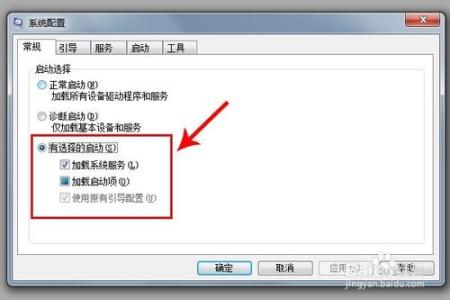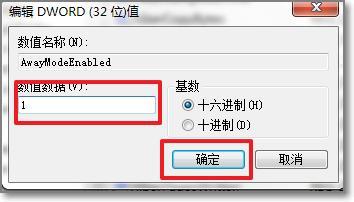电脑防火墙怎么关闭呢?电脑的防火墙使用cmd命令如何关闭。今天我们就来演示一下怎么使用快捷方式来关闭电脑的防火墙。
电脑防火墙如何关闭?――工具/原料cmd命令行
win7操作系统
电脑防火墙如何关闭?――方法/步骤电脑防火墙如何关闭? 1、
首先,我们来说一下电脑防火墙的作用。电脑防火墙是系统自带的防护隔离屏障,他可以在一定程度对电脑起到保护作用,防止一些恶意的连接端口来访问计算机的资源,防止电脑被远控或者电脑的资源被窃取或者修改。如下图,电脑防火墙正在启用中。
电脑防火墙如何关闭? 2、
电脑防火墙的打开方式是:打开桌面---开始---控制面板---找到windows防火墙,进入可以对防火墙进行开关操作了。
电脑防火墙如何关闭? 3、
也可以通过点击桌面上“我的电脑”---右键点击“管理”----点击“服务和应用程序”---点击服务。
电脑防火墙如何关闭? 4、
找到windows firewall
电脑防火墙如何关闭?_怎么关闭防火墙
电脑防火墙如何关闭? 5、
右键点击windows firewall,找到属性。点击进入。
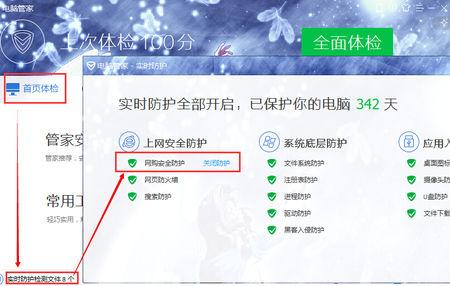
电脑防火墙如何关闭? 6、
在防火墙的属性对话框可以对防火墙的启动方式进行设置,分别为自动、手动、禁用。下边的启动、停止按钮可以对防火墙进行启停操作。
 爱华网
爱华网